
2 Курс Информатика VBA(ЗО) / Книги / В.Д.Хорев - Самоучитель программирования на VBA в Microsoft Office
.pdfХорев В. Д.
Самоучитель программирования на VBA в Microsoft Office
Киев “ЮНИОР”
2001
ББК 32.973–01 Х79
УДК 681.3.06
Хорев В.Д.
Х79 Самоучитель программирования на VBA в Microsoft Office/. — К.:
Юниор, 2001. — 320 с., ил.
ISBN 966–7323–17–Х
Книга адресована широкому кругу пользователей Microsoft Office, версий 98, 2000 и XP, желающих автоматизировать свою работу при помощи Visual Basic for Application (VBA) и эффективных приемов работы в Microsoft Office.
Данная книга является практическим руководством для пользователей любой квалификации, желающих самостоятельно научиться программировать на VBA. Каждая глава книги предлагает пользователю множество работающих рецептов для автоматизации современных задач в разных приложениях Microsoft Office, а приложение представляет собой краткий справочник по языку VBA, в котором теоретические сведения о языке умело переплетены с множеством примеров и практических советов. Седьмая глава и соответствующий раздел девятой главы являются обзорно-практическими по объектной модели
Microsoft Office вцелом и отодельно по объектным моделям Word, Excel, Access и Outlook.
Достоинством книги является всестороннее рассмотрение механизма взаимосвязи приложений Microsoft Office на основе использования объектных библиотек соответствующих приложений.
Поседняя глава содержит бесценный материал по методам программирования в Microsoft Outlook. Это мало изученная область программирования умело раскрыта автором на примере создания готового приложения в MS Excel.
ББК 32.973–01
Все названия программных продуктов, устройств и технологий, описанных в данной книге, являются зарегистрированными торговыми марками соответствующих фирм.
Все права защищены законодательством Украины и международным законодательством об авторском праве. Никакая часть этой книги, ни в каких целях не может быть воспроизведена в любой форме и любыми средствами, будь то электронные или механические, включая фотокопирование и запись на магнитный носитель или иные средства копирования или сохранения информации без письменного разрешения издательства.
ISBN 966–7323–17–Х |
♥ ООО “Юниор”, 2001 |

Краткое оглавление
ПРЕДИСЛОВИЕ.................................................................................... |
17 |
ÇАЧЕМ ЭТА КНИГА ........................................................................................ |
17 |
ÑТАРИННЫЙ СПОСОБ: “ÄÅËÀÉ, ÊÀÊ ß!” ............................................................. |
17 |
Î ЧЕМ ЭТА КНИГА ........................................................................................ |
18 |
×ТО ПОТРЕБУЕТСЯ ДЛЯ РАБОТЫ С ЭТОЙ КНИГОЙ................................................... |
18 |
Î МАКРОСАХ И МАКРОВИРУСАХ........................................................................ |
18 |
ГЛАВА 1. EXCEL: CОЗДАНИЕ ПРАЙС-ЛИСТА ............................................ |
21 |
×ТО МОЖЕТ БЫТЬ ПРОЩЕ ПРЯМОУГОЛЬНОЙ ТАБЛИЦЫ?.......................................... |
21 |
ÊАК ОТДЕЛИТЬ ВНУТРЕННЮЮ ИНФОРМАЦИЮ ОТ ВНЕШНЕЙ ИНФОРМАЦИИ.................... |
27 |
ÌЕТОДЫ РАЗДЕЛЕНИЯ ИНФОРМАЦИИ НА “ВНУТРЕННЮЮ” È “ВНЕШНЮЮ”.................... |
30 |
VBA — ЭТО ОЧЕНЬ ПРОСТО! ........................................................................... |
31 |
ÏЕРВОЕ ЗНАКОМСТВО С VISUAL BASIC ............................................................... |
32 |
ÃЕНЕРАЦИЯ КЛИЕНТСКОГО ПРАЙС-ЛИСТА ........................................................... |
38 |
ГЛАВА 2. EXCEL: ПРАЙС-ЛИСТ ДЛЯ АВТОМАТИЧЕСКОГО |
|
СОСТАВЛЕНИЯ ЗАКАЗА ........................................................................ |
50 |
ÏОСТАНОВКА ЗАДАЧИ ................................................................................... |
50 |
ÂЫБОР НАИМЕНОВАНИЯ ИЗ СПИСКА.................................................................. |
51 |
ÈМЕНОВАННЫЕ ДИАПАЗОНЫ ........................................................................... |
51 |
ÏОСТРОЕНИЕ БЛАНКА ЗАКАЗА.......................................................................... |
53 |
ÐЕШЕНИЕ ПРОБЛЕМЫ СОВМЕСТИМОСТИ ВЫБИРАЕМЫХ УСТРОЙСТВ КОМПЬЮТЕРА .......... |
58 |
ÂЫПИШИТЕ СЧЕТ, ПОЖАЛУЙСТА… .................................................................... |
59 |
ÏОСТАНОВКА ЗАДАЧИ ................................................................................... |
60 |
ГЛАВА 3. ПОВЕРКА ГАРМОНИИ WORD АЛГЕБРОЙ EXCEL........................... |
73 |
ÈЗ ДОКУМЕНТА WORD В ТАБЛИЦУ EXCEL............................................................ |
74 |
ÎБРАТНО ИЗ ТАБЛИЦЫ EXCEL В ДОКУМЕНТ WORD................................................. |
92 |
ГЛАВА 4. ПРАКТИКУМ ПРОГРАММИРОВАНИЯ НА VBA ДЛЯ EXCEL И WORD102 |
|
ÑУММА ПРОПИСЬЮ .................................................................................... |
102 |
×АСТОТНЫЙ СЛОВАРЬ ................................................................................. |
112 |
ÑРАВНИТЕЛЬНЫЙ АНАЛИЗ ПРАЙС-ЛИСТОВ ........................................................ |
119 |
ГЛАВА 5. ACCESS: СОЗДАНИЕ ОФИСНОЙ БАЗЫ ДАННЫХ....................... |
131 |
ÑОЗДАНИЕ БАЗЫ ДАННЫХ MS ACCESS ............................................................ |
131 |
ÑОЗДАНИЕ ТАБЛИЦ .................................................................................... |
131 |
ÂВОД ДАННЫХ В БАЗУ ДАННЫХ ACCESS ........................................................... |
139 |
ÑОЗДАНИЕ ЭКРАННЫХ ФОРМ ........................................................................ |
139 |
ÓСОВЕРШЕНСТВУЕМ ФОРМУ ПРИ ПОМОЩИ VBA................................................. |
145 |
ГЛАВА 6. ACCESS: АВТОМАТИЗАЦИЯ ОФИСНОЙ БАЗЫ ДАННЫХ.............. |
149 |
ÀВТОМАТИЗАЦИЯ ВВОДА ДАННЫХ ................................................................... |
149 |
ÀВТОМАТИЗАЦИЯ РАБОТЫ С ИМЕЮЩИМИСЯ ДАННЫМИ......................................... |
154 |
ГЛАВА 7. В МИРЕ ОБЪЕКТОВ MS OFFICE .............................................. |
167 |

4 Краткое оглавление
ÐАБОТА С ОБЪЕКТАМИ MS WORD .................................................................. |
167 |
ÐАБОТА С ОБЪЕКТАМИ MS EXCEL .................................................................. |
174 |
ÐАБОТА С ОБЪЕКТАМИ MS ACCESS ................................................................ |
182 |
ГЛАВА 8. VBA-ПРОГРАММИРОВАНИЕ: ПРИМЕРЫ И ИЛЛЮСТРАЦИИ......... |
190 |
ÏРОГРАММИРОВАНИЕ ОБЪЕКТОВ ИНТЕГРИРОВАННОЙ СРЕДЫ MS OFFICE .................. |
191 |
ÔОРМАТИРОВАНИЕ ОБЪЕКТОВ ПРИЛОЖЕНИЙ MS OFFICE ..................................... |
202 |
ÏРЕДСТАВЛЕНИЕ ДАННЫХ В MS OFFICE ........................................................... |
210 |
ГЛАВА 9. ПРОГРАММИРОВАНИЕ В OUTLOOK: ДОКУМЕНТООБОРОТ И |
|
ЭЛЕКТРОННАЯ ПОЧТА ........................................................................ |
223 |
ÝЛЕКТРОННАЯ ПОЧТА В СОВРЕМЕННОМ ОФИСЕ .................................................. |
223 |
ÏОСТАНОВКА ЗАДАЧИ ................................................................................. |
223 |
ÎБЪЕКТНАЯ МОДЕЛЬ OUTLOOK 2000.............................................................. |
224 |
ÑОЗДАНИЕ УЧЕТНЫХ ЗАПИСЕЙ....................................................................... |
231 |
ÑОЗДАНИЕ ПРИЛОЖЕНИЯ REGISTRATOR ........................................................... |
234 |
ПРИЛОЖЕНИЕ. VBA, КАК ЯЗЫК ПРОГРАММИРОВАНИЯ: ДАННЫЕ, |
|
СИНТАКСИС И ФУНКЦИИ.................................................................... |
262 |
ÄАННЫЕ VBA: ТИПЫ ДАННЫХ, ПЕРЕМЕННЫЕ И КОНСТАНТЫ ................................... |
262 |
ÑИНТАКСИЧЕСКИЕ КОНСТРУКЦИИ ЯЗЫКА VBA ................................................... |
274 |
ÎПЕРАТОРЫ И ВСТРОЕННЫЕ ФУНКЦИИ ЯЗЫКА VBA ............................................. |
282 |

Оглавление
ПРЕДИСЛОВИЕ.................................................................................... |
17 |
ÇАЧЕМ ЭТА КНИГА ........................................................................................ |
17 |
ÑТАРИННЫЙ СПОСОБ: “ÄÅËÀÉ, ÊÀÊ ß!” ............................................................. |
17 |
Î ЧЕМ ЭТА КНИГА ........................................................................................ |
18 |
×ТО ПОТРЕБУЕТСЯ ДЛЯ РАБОТЫ С ЭТОЙ КНИГОЙ................................................... |
18 |
Î МАКРОСАХ И МАКРОВИРУСАХ........................................................................ |
18 |
Опасны ли макросы?............................................................................ |
18 |
Где они находятся? .............................................................................. |
18 |
Надо ли бояться макросов?.................................................................. |
19 |
Уровни безопасности в Office 2000....................................................... |
19 |
ГЛАВА 1 |
|
|
|
EXCEL: CОЗДАНИЕ ПРАЙС-ЛИСТА.......................................................... |
21 |
×ТО МОЖЕТ БЫТЬ ПРОЩЕ ПРЯМОУГОЛЬНОЙ ТАБЛИЦЫ?.......................................... |
21 |
Товары и цены “в столбик”................................................................... |
21 |
Как отформатировать столбец для ввода денежных значений................ |
22 |
Создание заголовка раздела................................................................ |
23 |
Форматирование диапазона ячеек по образцу ...................................... |
23 |
Как форматировать раздел при помощи команды Специальная вставка ............ |
24 |
Удаление и вставка строк..................................................................... |
25 |
Механизмом группирования данных ..................................................... |
25 |
Как группировать данные..................................................................................... |
25 |
Заголовок прайс-листа......................................................................... |
26 |
ÊАК ОТДЕЛИТЬ ВНУТРЕННЮЮ ИНФОРМАЦИЮ ОТ ВНЕШНЕЙ ИНФОРМАЦИИ.................... |
27 |
Постановка задачи............................................................................... |
27 |
Именованные ячейки............................................................................ |
28 |
Использование формул и автозаполнение ячеек формулами................. |
29 |
Условное форматирование ячеек.......................................................... |
29 |
Как применить к ячейкам условное форматирование.......................................... |
29 |
ÌЕТОДЫ РАЗДЕЛЕНИЯ ИНФОРМАЦИИ НА “ВНУТРЕННЮЮ” È “ВНЕШНЮЮ”.................... |
30 |
Связывание данных в Excel................................................................... |
31 |
Недостатки связывания листов Excel .................................................... |
31 |
VBA — ЭТО ОЧЕНЬ ПРОСТО! ........................................................................... |
31 |
ÏЕРВОЕ ЗНАКОМСТВО С VISUAL BASIC ............................................................... |
32 |
Запуск редактора Visual Basic............................................................... |
32 |
Создание процедуры VBA..................................................................... |
32 |
Ввод исходного текста процедуры........................................................ |
33 |
Возможные проблемы и методы их решения ........................................ |
34 |
Анализ стандартной процедуры обработки события — двойного щелчка |
|
мышью на ячейке листа Excel ............................................................... |
35 |
Еще одно событие — еще один маленький макрос................................ |
36 |
Автоматическое выделение позиций в прайсе .................................................... |
37 |
Анализ стандартной процедуры обработки |
события — активизация |
рабочего листа Excel............................................................................ |
38 |
ÃЕНЕРАЦИЯ КЛИЕНТСКОГО ПРАЙС-ЛИСТА ........................................................... |
38 |

6 Оглавление
|
Как поместить на лист элемент управления .......................................... |
39 |
|
Особенности изменения свойств элементов управляющих рабочим |
|
листом................................................................................................. |
40 |
|
Простейший вариант процедуры генерации прайса .............................. |
40 |
|
Анализ процедуры генерации прайса.................................................................. |
41 |
|
Недостатки простейше процедуры генерации прайса......................................... |
42 |
|
|
Усовершенствования процедуры генерации прайса .............................. |
42 |
|
Ограничение области копирования ячеек............................................................ |
42 |
|
Изменение ширины ячеек и столбцов ................................................................. |
43 |
|
Изменение имени рабочего листа Excel .............................................................. |
43 |
Тестирование работы новой процедуры генерации прайса ................................ |
43 |
|
|
Копирование результатов вычислений по формулам и их форматирования ....... |
44 |
|
Исключение повторения имен листов рабочей книги Excel ................................. |
44 |
Полноценный вариант процедуры генерации прайса............................. |
45 |
|
Недостатки нового варианта процедуры генерации прайса ................................ |
47 |
|
|
Окончательный вариант процедуры генерации прайса .......................... |
47 |
ГЛАВА 2 |
|
|
|
|
|
|
EXCEL: ПРАЙС-ЛИСТ ДЛЯ АВТОМАТИЧЕСКОГО |
|
СОСТАВЛЕНИЯ ЗАКАЗА ........................................................................ |
50 |
|
ÏОСТАНОВКА ЗАДАЧИ ................................................................................... |
50 |
|
ÂЫБОР НАИМЕНОВАНИЯ ИЗ СПИСКА.................................................................. |
51 |
|
ÈМЕНОВАННЫЕ ДИАПАЗОНЫ ........................................................................... |
51 |
|
|
Как создать именованный диапазон...................................................... |
52 |
ÏОСТРОЕНИЕ БЛАНКА ЗАКАЗА.......................................................................... |
53 |
|
|
Как создать и настроить элемент управления Поле со списком............. |
54 |
|
Описание работы элемента управления Поле со списком ..................... |
55 |
|
Использование функции ИНДЕКС()....................................................... |
56 |
|
Создание в бланке заказа “безвариантных” строк................................. |
57 |
Подсчет суммы заказа.......................................................................... |
58 |
|
ÐЕШЕНИЕ ПРОБЛЕМЫ СОВМЕСТИМОСТИ ВЫБИРАЕМЫХ УСТРОЙСТВ КОМПЬЮТЕРА .......... |
58 |
|
Постановка задачи............................................................................... |
58 |
|
Создание процедуры Раскрсписок2_Изменение().................................. |
58 |
|
|
ÂЫПИШИТЕ СЧЕТ, ПОЖАЛУЙСТА… .................................................................... |
59 |
ÏОСТАНОВКА ЗАДАЧИ ................................................................................... |
60 |
|
|
Элемент управления Кнопка................................................................. |
60 |
|
Первый способ формирования счета (использование макрорекордера). 60 |
|
|
Использование функции СЕГОДНЯ().................................................................... |
61 |
|
Как записать макрос при помощи макрорекордера ............................................ |
61 |
Анализ кода автоматически созданного макроса ................................................ |
62 |
|
|
Второй способ формирования счета (макрос листа Excel работает с |
|
|
документом Word)................................................................................ |
63 |
Постановка задачи............................................................................................... |
63 |
|
|
Создание образца счета в Word .......................................................................... |
64 |
|
Как вставить поля в документ Word.................................................................. |
64 |
|
Создание макроса рабочего листа Excel для работы с документом Word ........... |
65 |
|
Как задать ссылку на библиотеку объектов Word в среде MS Excel................. |
66 |
|
Анализ процедуры для работы с документом Word.......................................... |
67 |
|
Создание таблицы в документе Word и ее автоформатирование................................. |
68 |
|
Усовершенствования макроса рабочего листа Excel для работы с документом |
|
|
Word..................................................................................................................... |
69 |
|
Создание диалогового окна при помощи функции MsgBox() ........................... |
69 |
ГЛАВА 3 |
|
|
|
ПОВЕРКА ГАРМОНИИ WORD АЛГЕБРОЙ EXCEL........................................ |
73 |
|
Оглавление 7 |
|
|
|
|
ÊÎÅ-×ÒÎ О СОВРЕМЕННОМ ДОКУМЕНТООБОРОТЕ .................................................. |
73 |
|
|
ÈЗ ДОКУМЕНТА WORD В ТАБЛИЦУ EXCEL............................................................ |
74 |
Постановка задачи............................................................................... |
74 |
|
Подготовка таблицы документов........................................................... |
74 |
|
|
Привязка макроса к команде Word........................................................ |
75 |
|
Как заменить команду Word................................................................................. |
75 |
|
Создаем макрос-архивариус Word-документов ..................................... |
77 |
|
Как задать ссылку на библиотеку объектов Excel в среде MS Word .................... |
78 |
|
Описание работы макроса-архивариуса Word-документов ................................. |
78 |
|
Анализ кода действующей модели архивариуса Word-документов в Excel ......... |
79 |
|
Автоматическое отображение на экране библиотеки объектов Excel .............. |
80 |
|
Освобождение системной памяти компьютера ................................................ |
80 |
|
Усовершенствования действующей модели для создания макроса- |
|
|
архивариуса Word-документов............................................................................. |
81 |
|
Анализ первого слова Word-документа ............................................................ |
81 |
|
Макрос-архивариус анализирует содержимое Word-документа ............. |
84 |
Постановка задачи............................................................................................... |
84 |
|
|
Реализация механизма анализа содержимого Word-документа .......................... |
85 |
|
Анализ значений слов в документе Word............................................................. |
86 |
Постановка задачи ........................................................................................... |
86 |
|
|
Анализ слова Word-документа.......................................................................... |
87 |
|
Посимвольный анализ слов в документе Word .................................................... |
88 |
Постановка задачи ........................................................................................... |
88 |
|
|
Применение логической операции Or (логическое ИЛИ) ................................. |
88 |
|
Применение логической операции And (логическое И).................................... |
89 |
|
Управление ошибками выполнения макроса ....................................................... |
89 |
|
Усовершенствования анализатора содержимого Word-документа ...................... |
92 |
|
Оптимизация кода анализатора Word-документа............................................. |
92 |
|
ÎБРАТНО ИЗ ТАБЛИЦЫ EXCEL В ДОКУМЕНТ WORD................................................. |
92 |
|
Еще одно “страшное” слово — OLE....................................................... |
93 |
Постановка задачи............................................................................................... |
93 |
|
Подготовка таблицы ............................................................................................ |
93 |
|
|
Связывание таблицы с документом ..................................................................... |
95 |
|
Как связать ячейку рабочего листа Excel с текстовой позицией в документе |
|
|
Word ................................................................................................................. |
95 |
|
И снова VBA......................................................................................... |
96 |
Постановка задачи............................................................................................... |
96 |
|
|
Макрос, копирующий текущую строку в строку 2 ................................................ |
96 |
|
Еще пара макросов, необходимых для автоматического открытия и закрытия |
|
|
îêíà Word............................................................................................................. |
97 |
Постановка задачи ........................................................................................... |
97 |
|
|
Обработчик события рабочего листа Activate................................................... |
98 |
|
Обработчик события рабочего листа Deactivate............................................... |
98 |
ГЛАВА 4 |
|
|
|
ПРАКТИКУМ ПРОГРАММИРОВАНИЯ НА VBA ДЛЯ EXCEL И WORD ............. |
102 |
ÑУММА ПРОПИСЬЮ .................................................................................... |
102 |
|
|
Модули Visual Basic............................................................................ |
102 |
|
Как добавить к рабочей книге Excel программный модуль ................................ |
102 |
Функции ............................................................................................ |
103 |
|
Постановка задачи............................................................................. |
103 |
|
|
Как добавить в модуль процедуру-функцию ...................................................... |
103 |
|
Разрабатываем исходный текст функции Сумма_прописью() ............... |
104 |
|
Использование функции FORMAT () для преобразования числа в строку ......... |
104 |
Анализ текстовой строки ................................................................................... |
105 |
|
|
Использование функции Сумма_прописью()........................................ |
110 |
Создание процедуры-обработчика события Change для листа рабочей |
|
книги Excel ......................................................................................................... |
110 |
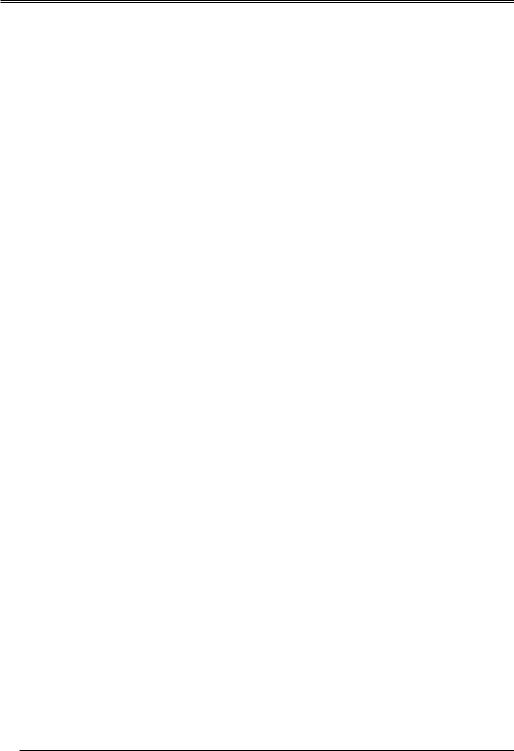
8 Оглавление
Защита от возникновения каскадных событий .................................................. |
111 |
×АСТОТНЫЙ СЛОВАРЬ ................................................................................. |
112 |
Постановка задачи............................................................................. |
112 |
Разрабатываем исходный текст макроса............................................. |
112 |
Использование массивов................................................................................... |
112 |
Объявление констант ..................................................................................... |
112 |
Создание Word-документов и новых абзацев в них при помощи метода Add ... |
115 |
Упорядочивание элементов массива по убыванию............................................ |
115 |
Преобразование строк Word-документа в таблицу при помощи метода |
|
ConvertToTable ................................................................................................... |
116 |
Автоформат таблицы ......................................................................................... |
116 |
Использование процедуры Частотный_словарь................................... |
119 |
ÑРАВНИТЕЛЬНЫЙ АНАЛИЗ ПРАЙС-ЛИСТОВ ........................................................ |
119 |
Входящие прайс-листы ...................................................................... |
120 |
Постановка задачи............................................................................. |
120 |
Сводный прайс-лист .......................................................................... |
121 |
Подключение анализируемых прайс-листов ...................................................... |
121 |
Подготовка рабочего листа для сводного прайса.............................................. |
122 |
Создание процедуры Сводка()............................................................ |
123 |
Автоматическое закрытие файла с отменой сделанных в нем изменений ........ |
125 |
Особенности исходных данных из сравниваемых прайс листов ........... |
128 |
ГЛАВА 5 |
|
ACCESS: СОЗДАНИЕ ОФИСНОЙ БАЗЫ ДАННЫХ..................................... |
131 |
ÑОЗДАНИЕ БАЗЫ ДАННЫХ MS ACCESS ............................................................ |
131 |
ÑОЗДАНИЕ ТАБЛИЦ .................................................................................... |
131 |
Вспомогательные таблицы−справочники............................................. |
132 |
Создание справочника клиентов фирмы............................................................ |
132 |
Как создать таблицу в режиме конструктора ................................................. |
132 |
Создание справочника обращений к клиентам фирмы...................................... |
134 |
Таблица “Клиенты”............................................................................. |
134 |
Подстановочные поля ........................................................................................ |
135 |
Как создать подстановочные поля при помощи Мастера подстановок .......... |
135 |
Таблица “Операции”........................................................................... |
137 |
Создание справочника типов операций............................................................. |
137 |
Создание таблицы операций ............................................................................. |
138 |
ÂВОД ДАННЫХ В БАЗУ ДАННЫХ ACCESS ........................................................... |
139 |
ÑОЗДАНИЕ ЭКРАННЫХ ФОРМ ........................................................................ |
139 |
Форма “Все операции”....................................................................... |
139 |
Как создать экранную форму при помощи Мастера форм ................................ |
139 |
Ввод данных при помощи формы “Все операции” ............................................ |
140 |
Подчиненная форма “Операции по клиенту” ....................................... |
140 |
Форма “Клиенты”............................................................................... |
141 |
Создание простой формы.................................................................................. |
141 |
Добавление подчиненной формы ...................................................................... |
141 |
Как создать подчиненную форму при помощи Мастера подчиненных форм ..... |
143 |
Как запретить изменение данных, отображаемых формой................................ |
144 |
ÓСОВЕРШЕНСТВУЕМ ФОРМУ ПРИ ПОМОЩИ VBA................................................. |
145 |
Автоматическое заполнение поля Скидка............................................ |
145 |
Постановка задачи............................................................................................. |
145 |
Как создать процедуру обработки события для элемента экранной формы ..... |
146 |
А у вас сегодня день рождения!.......................................................... |
147 |
Постановка задачи............................................................................................. |
147 |
Создание обработчика события Current ............................................................ |
147 |
Использование функций Month() и Day() ........................................................ |
147 |
ГЛАВА 6
|
Оглавление 9 |
|
|
|
|
|
ACCESS: АВТОМАТИЗАЦИЯ ОФИСНОЙ БАЗЫ ДАННЫХ........................... |
149 |
ÀВТОМАТИЗАЦИЯ ВВОДА ДАННЫХ ................................................................... |
149 |
|
Постановка задачи............................................................................. |
149 |
|
Подготовка рабочего листа ................................................................ |
150 |
|
|
Ссылка на библиотеку объектов MS Access ........................................ |
151 |
|
Исходный текст макроса, записывающего операцию в базу данных |
|
|
Access ............................................................................................... |
151 |
|
Анализ процедуры Запись_операции .................................................. |
152 |
|
Объекты MS Access ........................................................................................... |
152 |
|
Использование объекта DoCmd для открытия формы.................................... |
153 |
Создание новой записи и переход на нее...................................................... |
153 |
|
ÀВТОМАТИЗАЦИЯ РАБОТЫ С ИМЕЮЩИМИСЯ ДАННЫМИ......................................... |
154 |
|
|
Создание программного модуля в составе базы данных...................... |
154 |
|
Ссылки на библиотеки объектов: DAO или ADO?................................. |
156 |
|
Функция “Анализ баланса по клиенту” ................................................ |
156 |
|
Просмотр записей таблицы Access при помощи цикла Do While…Loop ............ |
157 |
|
Создание SQL-запроса ...................................................................................... |
158 |
|
Использование функции MsgBox() для организации интерфеса, |
|
|
предоставляющего пользователю выборочно управлять выполнением |
|
программы ......................................................................................................... |
159 |
|
|
Принятие решения по результатам анализа данных ............................ |
160 |
|
Использование объектов Word для формирования письма из данных таблицы |
|
|
Access ................................................................................................................ |
160 |
|
Объекты типа LetterContent ............................................................................ |
160 |
Постановка задачи ......................................................................................... |
161 |
|
|
Автоматическая генерация письма клиенту.................................................... |
161 |
Программный код функции Анализ_баланса........................................ |
163 |
|
ГЛАВА 7 |
|
|
|
|
|
В МИРЕ ОБЪЕКТОВ MS OFFICE............................................................ |
167 |
ÐАБОТА С ОБЪЕКТАМИ MS WORD .................................................................. |
167 |
Работа с объектами Word на уровне приложения и документа............. |
167 |
Объект Application .............................................................................................. |
167 |
Свойство Caption .................................................................................................. |
|
.............................................................................................................................
.............................................................................................................................
.............................................................................................................................
.............................................................................................................................
.............................................................................................................................
..................................................................................................................... |
167 |
Свойства ActiveWindow, ActiveDocument и ActivePrinter .................................. |
167 |
Семейство CommandBars ............................................................................... |
168 |
Свойства DisplayScrollBars и DisplayStatusBar ................................................ |
168 |
Объект Options ............................................................................................... |
168 |
Свойство AllowDragAndDrop: управление режимом перетаскивания текста в режиме |
|
Правка ..................................................................................................................... |
168 |
Свойство SaveInterval: задание интервала автосохранения ....................................... |
168 |
Свойство StatusBar......................................................................................... |
168 |
Метод Quit ...................................................................................................... |
168 |
Семейство Documents .................................................................................... |
168 |
Метод Add ............................................................................................................... |
169 |
Метод Open ............................................................................................................. |
169 |
Методы Close и Activate............................................................................................ |
169 |
Объекты ActiveDocument и ThisDocument ....................................................... |
169 |
Метод PrintOut: печать документа............................................................................. |
169 |
Метод SendMail: отправка документа по электронной почте, как вложение ............... |
169 |
Метод Close ............................................................................................................. |
169 |
Методы Save и SaveAs.............................................................................................. |
170 |
Объект Range: работа с текстовым содержимым документа............................. |
170 |

10 Оглавление
Свойство Bold: выделение диапазона полужирным начертанием его |
|
символов ........................................................................................................ |
170 |
Свойство InsertBefore: вставка строки............................................................ |
170 |
Проверка правописания ................................................................................. |
170 |
Задание верхнего колонтитула....................................................................... |
171 |
Семейства Paragraphs, Sentences, Words и Characters...................................... |
171 |
Свойства First и Last ....................................................................................... |
171 |
Свойства Count............................................................................................... |
171 |
Свойство Alignment......................................................................................... |
171 |
Создание вокруг абзаца рамку заданного стиля ............................................ |
171 |
Вставка текста после заданного абзаца......................................................... |
171 |
Изменение фона абзаца................................................................................. |
171 |
Изменение стиля абзаца ................................................................................ |
171 |
Изменение стиля абзаца ................................................................................ |
171 |
Перемещение по тексту ................................................................................. |
172 |
Метод Delete .................................................................................................. |
172 |
Преобразование символов в верхний регистр ............................................... |
172 |
Семейство StoryRanges .................................................................................. |
172 |
Работа со списками и таблицами документа Word .............................. |
172 |
Word-таблицы .................................................................................................... |
172 |
Управление границами таблиц ....................................................................... |
172 |
Удаление столбца таблицы ............................................................................ |
172 |
Изменение фона таблицы .............................................................................. |
173 |
Создание таблицы.......................................................................................... |
173 |
Автоформат таблицы ...................................................................................... |
173 |
Запись в ячейки таблицы данных ................................................................... |
173 |
Изменение ширины столбцов таблицы .......................................................... |
173 |
Выравнивание текста в таблице..................................................................... |
173 |
Добавление заголовка таблицы ..................................................................... |
173 |
Автосуммирование ячеек таблицы ................................................................. |
173 |
Разбиение ячеек таблицы .............................................................................. |
174 |
Word-списки....................................................................................................... |
174 |
Объект ListFormat ........................................................................................... |
174 |
ÐАБОТА С ОБЪЕКТАМИ MS EXCEL .................................................................. |
174 |
Работа с объектами Excel на уровне приложения, рабочей книги и |
|
листа................................................................................................. |
175 |
Объект Application .............................................................................................. |
175 |
Свойства Workbooks, ActiveWorkbook и ThisWorkbook .................................... |
175 |
Метод SaveAs........................................................................................................... |
175 |
Метод Activate.......................................................................................................... |
175 |
Метод Close ............................................................................................................. |
175 |
Метод Open ............................................................................................................. |
175 |
Свойство ActiveSheet ...................................................................................... |
175 |
Свойство Name ........................................................................................................ |
176 |
Свойство DisplayScrollBars: пример сокрытия полос прокрутки ..................... |
176 |
Свойство StatusBar......................................................................................... |
176 |
Увеличить масштаб активного окна................................................................ |
176 |
Свойство FixedDecimal.................................................................................... |
176 |
Метод Calculate .............................................................................................. |
176 |
Семейство Sheets........................................................................................... |
176 |
Метод Add ............................................................................................................... |
176 |
Вставка листа диаграммы ........................................................................................ |
177 |
Метод Delete............................................................................................................ |
177 |
Свойство Visible ....................................................................................................... |
177 |
Метод Move ............................................................................................................. |
177 |
Метод Copy.............................................................................................................. |
177 |
Метод Quit ...................................................................................................... |
177 |
Работа с содержимым рабочего листа................................................ |
177 |
Объект Range..................................................................................................... |
177 |
Задание диапазона ........................................................................................ |
177 |
Свойство Offset .............................................................................................. |
178 |
Свойство Cells ................................................................................................ |
178 |
